
-
软件搜 索
- 软件

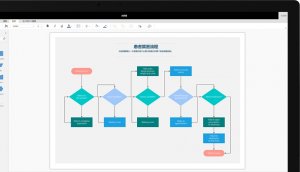
类型:办公软件
语言:中文
更新:2025-09-10 21:16
大小:2.42G
版本:免费可直接使用
平台:WinAll
标签:
Microsoft Office Visio 2016附科学图形包是一款推荐绘图工具Visio 2016及Microsoft Office Visio 科学图形包在2016版本的使用方法,正值毕业大伙赶论文的时候,不少人会用到绘图工具。然而Visio自带的形状还是有的欠缺,尤其是对于理科生的我来讲。在纠结于怎么样画出漂亮的坐标系及各种函数的时候,在网上搜索发现可以用科学图形包来解决。
但Microsoft官方的扩展包只有07及03版本,并没Visio 2016可用的扩展包,多次探寻,终于找到Microsoft海外平台来这里推荐一下。
第一献上Microsoft官方 Microsoft Office Visio 科学图形包的下载地址:https://www.microsoft.com/zh|cn/download/confirmation.aspx?id=9136
假如直接运行,则提示:安装程序没办法继续(假如用的是Visio 2007请忽视掉)
这里直接上传解压好的可用的形状文件夹。(看状况后续更新解压课程)
Microsoft Office Visio 科学图形包已解压版本(可直接用):链接:https://pan.baidu.com/s/14cObKHQWRQCCeifyT0RkBw 密码:lh3c
附上Visio 2016(32\64位安装软件):链接:https://pan.baidu.com/s/1RexOo9kBGduYcAiltlYp5Q 密码:0ur7
提取密码:x0ax
1.下载好形状文件夹——seshape,记住下载好放的地方。楼主放在D:\图形包
2.新建空白Visio Drawing文档并双击打开,依次点击左上角文件——选项——高级——下拉到高级菜单最下面找到“文件地方”——在“我的形状”右侧点击选择浏览——找到下载好图形包的地方,点确定
3.在文档首页点击 更多形状——我的形状——选中其中的项目,图形就出来了
4.附上测试示意图(个别形状可能存在BUG,毕竟兼容问题还是存在的。)
5.Visio 2016安装记得点开office那个文件夹,不要直接安装。注意:32位系统选择setup32,64位选择setup64.假如电脑装了32位版本office,则只可以安装32位版本visio
TAG标签:
转载请说明来源于绿色软件阁(https://www.naanver.com)
本文地址:https://www.naanver.com/soft/2042.html
郑重声明:文章来源于网络作为参考,本站仅用于分享不存储任何下载资源,如果网站中图片和文字侵犯了您的版权,请联系我们处理!邮箱3450399331@qq.com